אפליקציות אמינות לשיפור שמע עבור Windows ו-Mac
כדאי להשקיע בציוד הטוב ביותר להפקת איכות פלט מעולה של אודיו, במיוחד אם אתה פודקאסר או DJ שמטרתו להפיק הקלטות בדרגת אודיופיל, או שאתה אדם טיפוסי שיש לו את אותה תשוקה להפיק את הצליל הטוב ביותר הקלטת אודיו. עם זאת, זה בלתי נמנע שעדיין יש חלקים מהשמע שזקוקים לשיפור. ייתכן שתצטרך לחתוך חלקים שקטים, להתאים את עוצמת הקול או להוסיף אפקטים לצליל.
זהו שלב הכרחי כדי שכל צליל ישוחרר באיכות מעולה. לשמחתי, יש מספר עצום של משפרי שמע המספקים תכונות בסיסיות ומתקדמות לשיפור איכות הצליל. בין אם יש לך ציוד סאונד טוב או הגון, אתה יכול לצבוט את קובץ הקול שלך עם הכלים האלה.
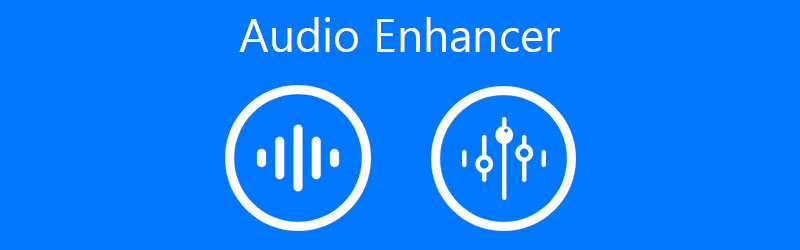
- חלק 1. מהו משפר אודיו
- חלק 2. תוכנת משפר אודיו ראויה לשבח
- חלק 3. משפר אודיו אחרים
- חלק 4. שאלות נפוצות של Audio Enhancer
לפני הכתיבה, כיצד אנו בודקים תוכנה לפוסטים:
כתב ויתור: כל התוכן באתר שלנו נכתב על ידי בני אדם בצוות העורכים שלנו. לפני הכתיבה, אנו עורכים מחקר מעמיק על הנושא. לאחר מכן, לוקח לנו 1-2 ימים לבחור ולבדוק כלים. אנו בודקים תוכנה מדרישות מכשיר ומערכת, פונקציות, חווית שימוש וכו'. כדי להפוך את הבדיקה שלנו למקיפה יותר, אנו גם צופים באתרי ביקורות, כמו G2, Trustpilot וכו', כדי לאסוף חוויות של משתמשים אמיתיים לעיון.
חלק 1. מהו משפר אודיו
זה די מעצבן שאחרי הקלטת האודיו שלך, שירים עלולים לגרום לירידה באיכות למרות הציוד הטוב שיש לך. זה עלול לגרום לאובדן עניין עבור המאזינים. לפיכך, יש צורך במשפר אודיו. הוא נועד לעזור למשתמשים לשפר את איכות השמע על ידי נרמול עוצמת השמע, הצבת אפקטים מיוחדים או התאמה אישית של פרופילי שמע ושינויים משמעותיים אחרים לשיפור האיכות.
יתרה מכך, תוכנות שיפור הנחשבות גם לאקולייזרים לאודיו הן תוכנות שפותחו לניתוח הפלט הנוכחי של הצליל. המטרה העיקרית שלהם היא לספק פלט באיכות צליל חלקה ומרגיעה. כל הדברים האלה בחשבון, ריכזנו כמה מהכלים יוצאי הדופן שיעזרו לך לשפר את האודיו לחוויית סאונד נהדרת. בדוק את אפליקציות לשיפור שמע לְהַלָן.
חלק 2. תוכנת משפר אודיו ראויה לשבח
רמות ווליום לא עקביות או לא סדירות לאחר ההקלטה? ממיר וידאו Vidmore מספק כלים לעריכת אודיו שיכולים להיות לעזר רב. תוכנית זו מאפשרת לך לכוונן את רמות עוצמת הקול, להפחית את עוצמת הקול או להגביר עד לרמת עוצמת הקול עצומה של 200%. אם תרצה, תוכל גם להאיץ או להאט את קובץ השמע ללא צורך בשינוי הגדרות סיבוך או לימוד טכניות.
זה יכול לפצל את קובץ השמע לנתחים או קטעים שניתנים לניהול, בנוסף ליכולתו להתאים את עוצמת הקול ואת המהירות. כמו כן, זה לא רק משפר קבצי אודיו כשלעצמם אלא גם הקלטות קול. ככזה, תקבל גישה גם למשפר קול אודיו. כל אלה יכולים להיעשות בכמה שלבים ופשוטים.
שלב 1. תפוס את ממיר הווידאו של Vidmore
דבר ראשון, רכוש את הגרסה העדכנית ביותר של הכלי על ידי לחיצה על הורדה חינמית כפתור המתאים למערכת שאתה מפעיל. עקוב אחר ההגדרה וההנחיות על המסך כדי להתקין כראוי את האפליקציה. לאחר מכן הפעל את האפליקציה כדי לראות את ממשק הריצה שלה.
שלב 2. העלה קובץ שמע
העלה את קובץ השמע או ההקלטה שברצונך לשפר על ידי לחיצה על ועוד סמל. זה יפתח את סייר קבצים במחשב שלך שבו תוכל לאתר את קובץ השמע היעד שלך. בחר ולחץ על לִפְתוֹחַ לחצן כדי להעלות את הקובץ בהצלחה.
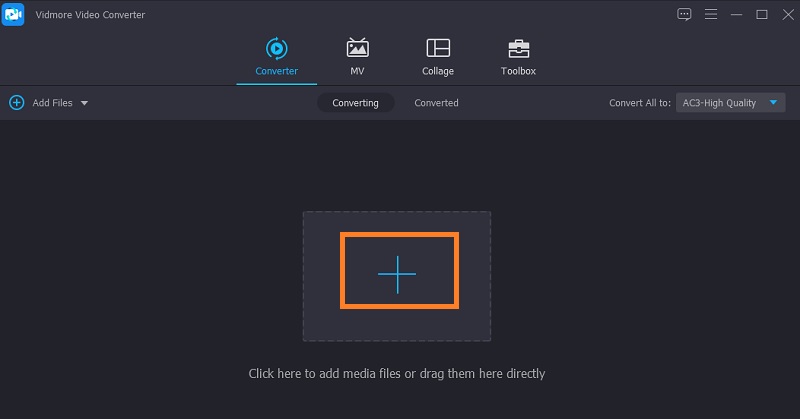
שלב 3. ערוך או שפר את קובץ הקול
לאחר מכן לחץ על לַעֲרוֹך סמל המשויך לתמונה הממוזערת של האודיו והיא תפנה אותך לעורך האודיו. מכאן, כוונן את עוצמת השמע באמצעות כרך המחוון. או לחץ על החץ למעלה ולמטה כדי להקטין או להגדיל את הרמה. לחץ על בסדר כפתור כשתסיים עם השינויים.
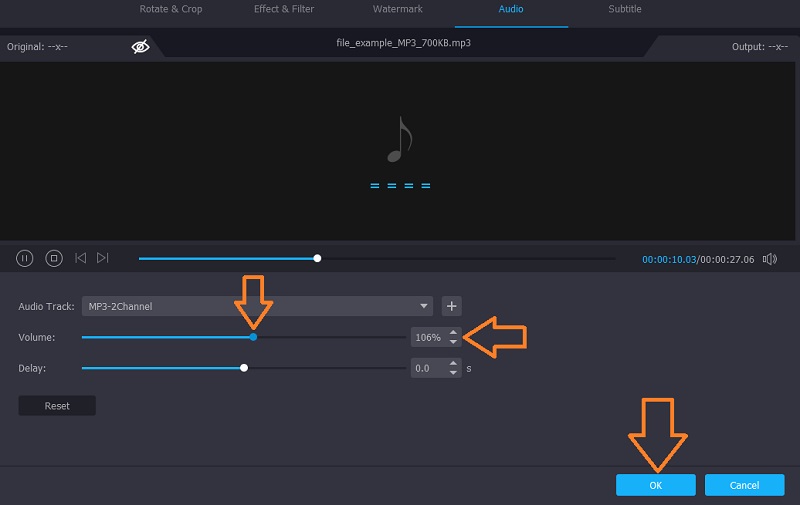
שלב 4. שמור את הגירסה הסופית
הבא הוא לשמור את הגרסה הסופית של קובץ השמע. כדי לעשות זאת, בחר פורמט פלט מתוך פּרוֹפִיל תַפרִיט. פתח את ה שֶׁמַע לשונית ובחר את פורמט האודיו המתאים. אתה יכול לבחור את פרופיל האודיו המיוחס לשמע שבחרת או להתאים את הפרופיל בהתאם. בסיום, סגור את התפריט ולחץ על המר הכל לחצן כדי להתחיל בעיבוד הקובץ.
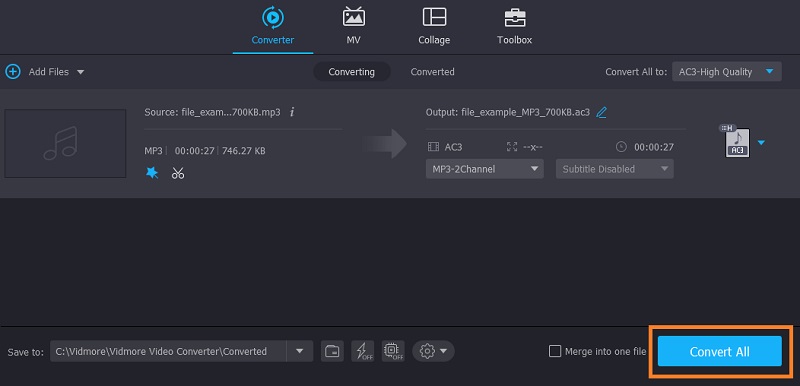
חלק 3. משפר אודיו אחרים
האמת, אתה לא יכול למצוא את כל התכונות שאתה צריך רק בכלי אחד. חקירה וגילוי של כמה תוכנות אחרות יעזרו לך לשפר עוד יותר את קבצי האודיו. למרות שיש להם פונקציות ייחודיות ושונות, יש להם אותה מטרה של שיפור או מניפולציה של קבצי האודיו שלך. תסתכל על משפרי השמע עבור PC ו-Mac למטה.
1. חוצפה
לפתרון מהיר וקל של אודיו ושיפור, Audacity צריכה להיות תמיד ברשימה. זה זמין עבור Mac, Windows, ואפילו עבור משתמשי לינוקס. זה מאפשר לך לקבל תצוגת ספקטרוגרמה של האודיו להדמיה ובחירה בקלות של תדרים. יש לו גם פרופיל רעש בו ניתן להסיר רעשי רקע באודיו. זה מועיל במיוחד כאשר יש צלילי זמזום. חיזוק הבס והטרבל, לעומת זאת, נותן לך את היכולת להפיק צליל עמוק או גברי. אם תרצו, תוכלו גם להשתמש במשפר השמע החינמי הזה כדי להגביר את הבס של המוזיקה.

2. Ocenaudio
רשימה זו לא תהיה שלמה ללא Ocenaudio. כמו כן, זהו כלי חינמי לעריכת סאונד למניפולציה ושיפור קבצי אודיו. עם מצב התצוגה הספקטרלית שלו, אתה יכול להסיר בקלות קולות רקע מטרידים. הדים שיוריים באודיו יכולים גם להיות מעצבנים שניתן להימנע מהם על ידי שימוש בתכונת ההדהוד של האפליקציה. עם זאת, הכוח של הכלי הזה טמון בפשטות ובשימושיות שלו. זו הסיבה שרוב האודיופילים שמחים להשתמש במשפר השמע החינמי הזה.
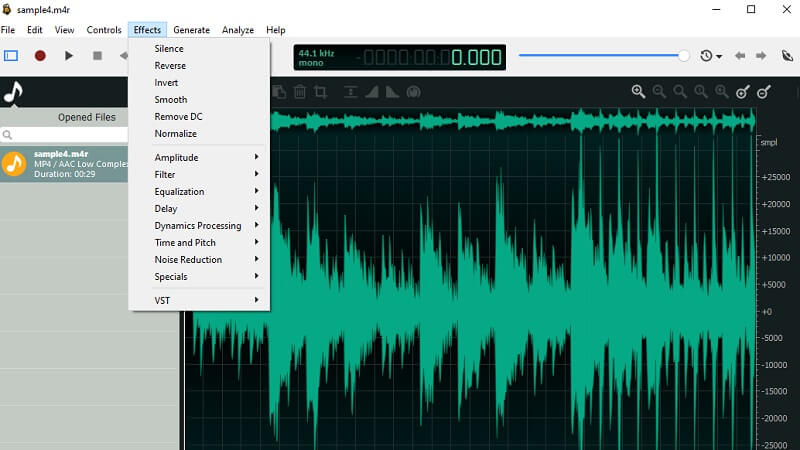
3. אקולייזר אודיו מקוון
Online Audio Equalize מאת 123Apps הוא גם תוספת נהדרת לרשימה. זוהי תוכנית מבוססת אינטרנט המסייעת לך לקבל גישה לכלי עריכה ושיפור אודיו שונים באינטרנט. זה מגיע עם מספר ז'אנרים של מוזיקה שאתה יכול להשתמש בקובץ הקול. שלא לדבר על כך שאתה יכול להתאים את הגדרות ה-EQ מראש לפי ההעדפה המתאימה לך. עורך הפיץ' של הכלי הוא תכונה נחמדה להפקת צליל גברי/עמוק ולקבל את המנגינה המושלמת בזמן אמת. בסך הכל, זהו אחד ממשפרי האודיו המקוון שבו אתה יכול לגשת כמעט לכל התכונות המתקדמות שלו מבלי להירשם לחשבון.
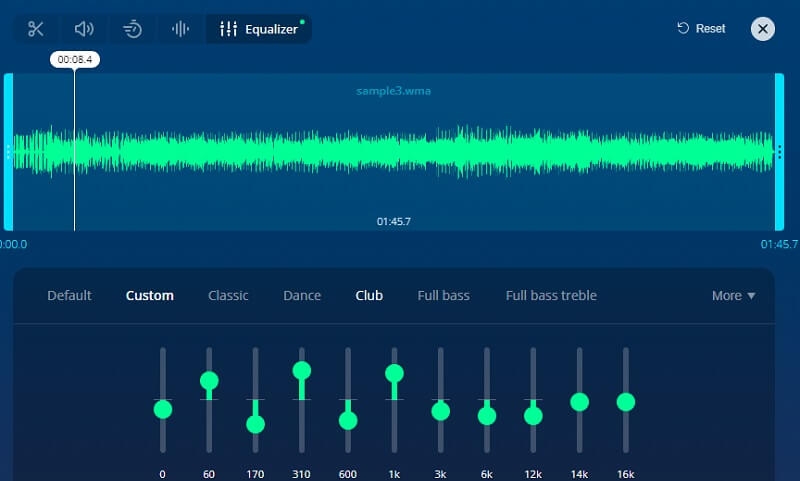
חלק 4. שאלות נפוצות של Audio Enhancer
איך לשפר את האודיו בסרטון?
אם אתה רוצה לשפר את איכות השמע של הווידאו קליפים שלך, אתה יכול להשתמש בכל כלי עריכת וידאו כמו Quicktime ו-Audacity. אפליקציות אלה מסוגלות לתקן את הצליל ולשפר אותו עוד יותר על ידי הסרת חלקים לא רצויים של האודיו.
כיצד אוכל לשפר את איכות השמע באנדרואיד?
תוכלו למצוא הרבה משפרי שמע זמינים בחנות האפליקציות עבור מכשיר האנדרואיד שלכם. האפליקציה שמצאנו עמוסה בפיצ'רים במחיר סביר שמגיעה גם עם גרסה חינמית היא Bass Booster ו-Equalizer. ישנם 10 אקונליזציות קבועות מראש וכמובן אפקט הגברת הבס.
האם יש כלי EQ בווינדוס 10?
כן. Windows 10 מגיע עם אקולייזר צליל שיעזור לך לנהל את השוואת הצלילים במחשב שלך. בשורת המשימות בצד ימין ברובו, יש סמל של עוצמת הקול. לחץ לחיצה ימנית עליו ובחר צלילים. מהחלונית הקופצת, בחר את השמעה לשונית, ולחץ באמצעות לחצן העכבר הימני על התקן השמע הנוכחי. לאחר מכן בחר מאפיינים. קדימה ל הַגבָּרָה לשונית. מכאן, סמן את תיבת הסימון של הגדרות הקול כדי להשיג את האפקטים הרצויים.
סיכום
ישנן דרכים קלות רבות שיעזרו לך לשפר קבצי אודיו. אם אתה צריך לשנות את עוצמת הקול המקורי בגלל כמה שגיאות במהלך ההקלטה או לשים אפקטים מיוחדים לקובץ הקול. בהתאם לצרכים ולרצונות שלך, אתה יכול לבחור את הנחשק ביותר משפר אודיו לעשות את העבודה. כעצה ידידותית, עדיף לנסות כל כלי שכן השינויים והעריכה הללו ממלאים תפקיד חשוב באיכות קבצי האודיו שלך. כמו כן, תרוויח מכך שתגלה הגדרות טכניות חדשות לשילוב עם קבצי הקול שלך לשיפור נוסף.


